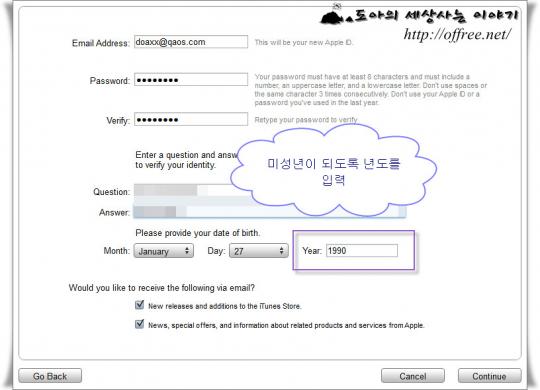무료 계정 만들기
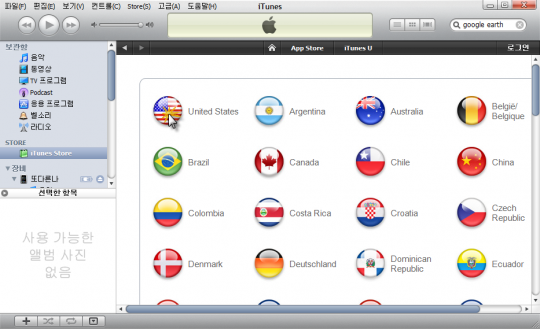 블로그에 무료 어플에 대한 글을 올리고 있다. 매일 매일 올라오는 무료 어플을 찾는 것도 재미있고 또 이로인한 블로그 방문자도 많이 늘었다. 그런데 무료 어플에 대한 글을 올리다 보면 가끔 "한국 시장에서는 살수 없다"는 메시지가 뜬다. 사실이다. 애플(Apple)이 욕을 먹는 이유 중 하나이기도 하지만 한국 시장에는 쓸만한 어플이 많지 않다. 따라서 난 계정을 분리해서 사용한다. 즉, 프로그램을 유료로 구입하는 계정과 무료로 구입할 때 사용하는 계정으로 나눠 사용하고 있다.
블로그에 무료 어플에 대한 글을 올리고 있다. 매일 매일 올라오는 무료 어플을 찾는 것도 재미있고 또 이로인한 블로그 방문자도 많이 늘었다. 그런데 무료 어플에 대한 글을 올리다 보면 가끔 "한국 시장에서는 살수 없다"는 메시지가 뜬다. 사실이다. 애플(Apple)이 욕을 먹는 이유 중 하나이기도 하지만 한국 시장에는 쓸만한 어플이 많지 않다. 따라서 난 계정을 분리해서 사용한다. 즉, 프로그램을 유료로 구입하는 계정과 무료로 구입할 때 사용하는 계정으로 나눠 사용하고 있다.
무료 계정 만들기
최근에 블로그에 무료 어플에 대한 글을 올리고 있다. 매일 매일 올라오는 무료 어플을 찾는 것도 재미있고 또 이로인한 블로그 방문자도 많이 늘었다. 그런데 무료 어플에 대한 글을 올리다 보면 가끔 "한국 시장에서는 살수 없다"는 메시지가 뜬다. 사실이다. 애플(Apple)이 욕을 먹는 이유 중 하나이기도 하지만 한국 시장에는 쓸만한 어플이 많지 않다.
따라서 난 계정을 분리해서 사용한다. 즉, 프로그램을 유료로 구입하는 계정과 무료로 구입할 때 사용하는 계정으로 나눠 사용하고 있다. 대부분 무료 어플을 구매하기 때문에 무료 어플 계정을 주로 사용하며 유료 어플을 구매할 때만 유료 계정으로 로그인해서 구매한다. 그런데 상당히 많은 사람들이 무료 계정을 만들어 무료 어플을 구입하는 방법을 모르는 것 같아 이번 글에서는 무료 어플 구매용 계정을 만드는 방법을 설명하겠다.
- '아이튠즈'를 실행한 뒤 아이튠즈 왼쪽 창에서 'iTunes Store'를 클릭하고 오른쪽 창의 수직 이동 막대를 가장 아래까지 끌어 내린다. 또 수평 이동 막대도 오른쪽으로 완전히 끌어 놓는다.
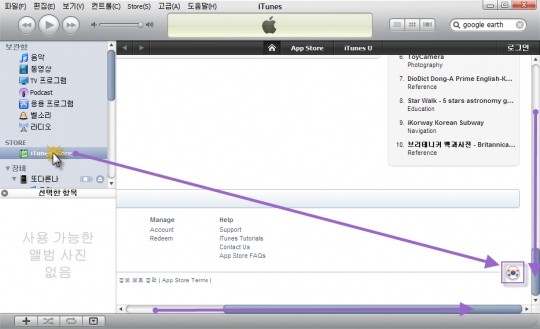
- 여기에 '태극기'가 표시되어 있다면 태극기를 클릭한 뒤 'United States'를 찾아 클릭한다. 미국 국기가 있다면 이 단계는 넘어가도 된다.
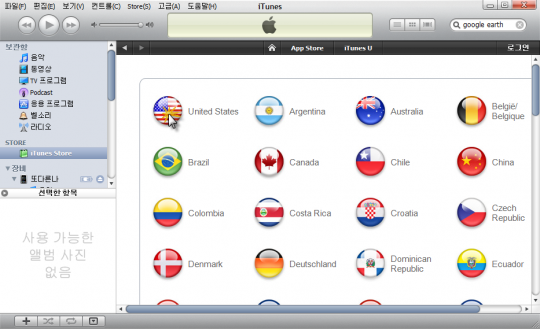
- 다시 아이튠즈의 왼쪽 창에서 'Store'를 클릭한 뒤 'Store 검색'에 무료로 구입할 어플(Google Earth)를 입력하고 엔터 키를 누른다.
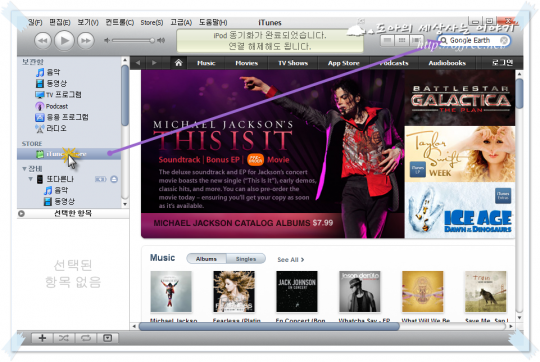
- 검색된 무료 어플 중 구입할 무료 어플(Google Earth)의 'FREE APP' 아이콘을 클릭한다.
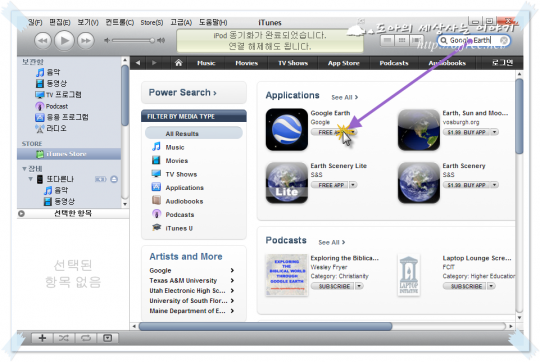
- 로그인 창이 나타나면 '새로운 계정 생성' 단추를 클릭한다. 한 가지 주의할 것은 'Store/계정 생성' 메뉴를 이용하면 '절대 None이 나타나지 않는다'. 반드시 이 과정을 통해 계정 생성을 해야 한다.
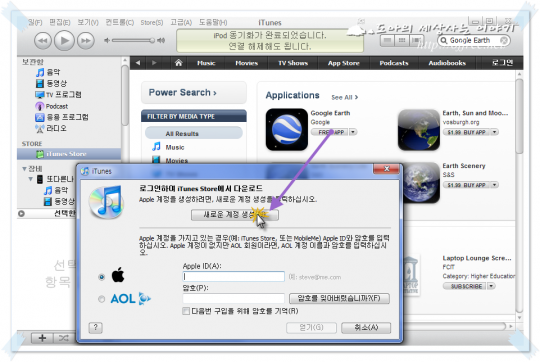
- '새로운 계정 생성'를 누른 뒤 나타나는 창에서 'Continue' 단추를 클릭한다.
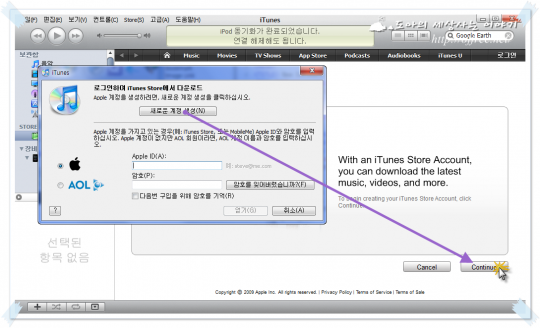
- 라이선스 동의 화면 가장 아래쪽의 'I have read and agree to the iTunes and Conditions.'의 체크 상자를 체크한 뒤 'Continues' 단추를 누른다.
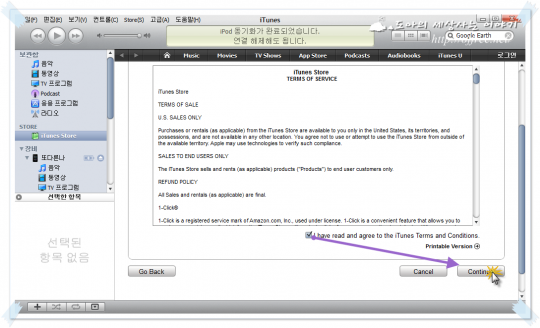
- 아이디 생성 화면에서 'Email Address'에 ID로 사용할 '전자우편 주소'를 입력하고 'Password'와 'Verify'에 로그인할 암호를 입력한다. 암호를 잃어 버렸을 때 사용할 질문(Question)과 답변(Answer), 생일을 적는 부분도 있지만 이 부분은 어떤 내용을 입력해도 된다. 모든 정보를 입력했다면 'Continue' 단추를 클릭한다.
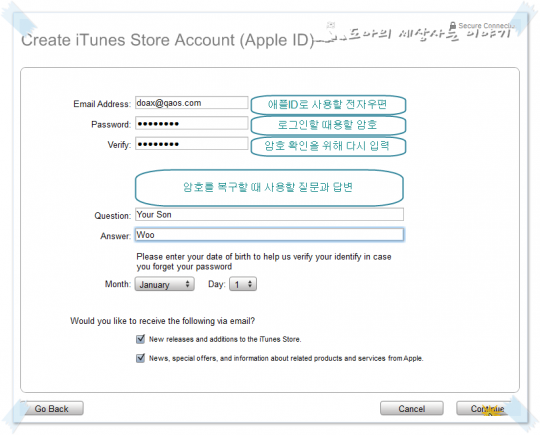
결제 방법을 선택하는 창에서 일단 'None'를 선택한다. 그리고 다음 정보를 입력한 뒤 'Continue' 단추를 클릭한다. 입력할 때 주의할 것은 미국 계정을 생성하는 것이기 때문에 입력은 꼭 영어로 해야 한다.
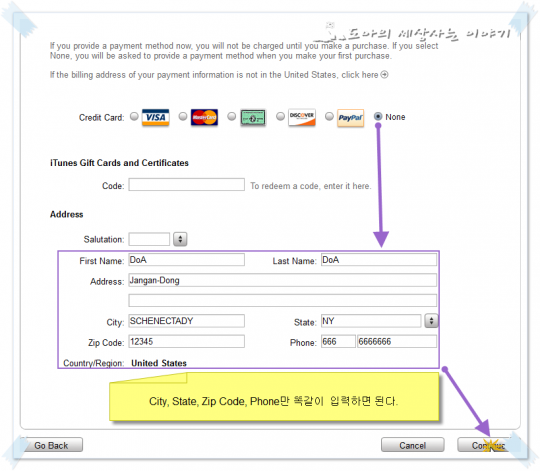
항목 설명 Salutation 입력 안 함 First Name 자신의 이름. 그림에서 알 수 있듯이 어떤 내용을 입력해도 됨. Last Name 자신의 성. 역시 어떤 내용을 입력해도 됨. Address 역시 어떤 내용을 입력해도 된다. City SCHENECTADY를 입력한다. 도시 이름이 틀리면 등록되지 않는다. State 오른쪽의 화살표 단추를 클릭해서 NY(Newyork)을 선택한다. Zip Code 5자리의 숫자를 입력한다. Phone 첫칸에는 3자리 숫자, 두번째 칸에는 7자리 숫자를 입력한다. 다음과 같은 화면이 나타나면 성공적으로 무료 계정을 만든 것이다. 이 화면에서 'Done'단추를 클릭한다.
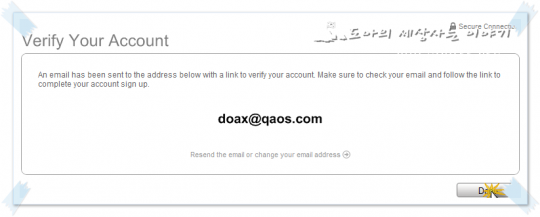
- 애플 ID로 적은 전자우편을 확인해 보면 'iTunes Store Account Verification'라는 메일이 도착해 있는 것을 알 수 있다. 이 전자우편에 포함된 링크를 클릭한다.
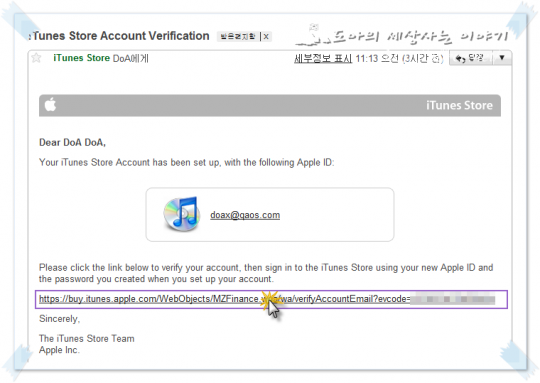
- 'Internet Explorer'가 실행되며 보안 경고 창이 나타나면 '아니요' 단추를 누른다.
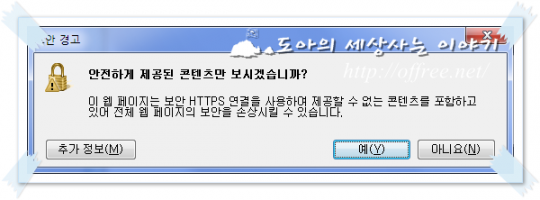
- 이어 프로그램 확인 창이 나타나면 '이런 형식의 주소를 열기 전에 항상 확인'의 체크를 지운 뒤 '허용' 단추를 클릭한다.
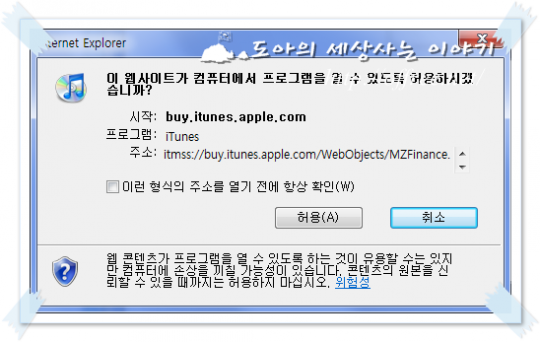
- 다시 보안 창이 나타나면 '이 프로그램에 대한 경고를 다시 표시 안 함'을 체크한 뒤 '허용' 단추를 누른다.(Making-Free-ID-for-Apple12.png)
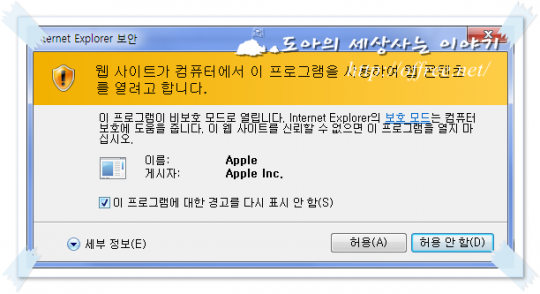
한가지 주의할 것은 아이튠즈의 'Store/계정 생성' 메뉴를 통해서도 계정을 만들 수 있다. 그러나 이 메뉴를 통해서 계정을 만들면 지불 수단을 택할 때 'None'라는 항목이 나타나지 않는다. 따라서 꼭 무료 어플을 검색한 뒤 구입하는 절차를 통해 계정을 만들어야 한다.
추가
최근 'None'를 체크해도 신용카드 정보를 요구한다는 질문이 있었다. 확인해 보니 사실이었다. 최근 아이튠즈 가입 양식은 이 글을 쓸 때와 조금 달라졌다. 예전에는 출생년도를 입력하는 항목이 없었는데 요즘에는 출생년도를 입력하는 항목이 추가됐다. 답은 여기에 있다. 출생년도를 만 20세가 되지 않도록 입력하면 신용카드 정보를 묻지않는다. 즉, 이 입력란 자신의 출생년도가 아니라 1990처럼 입력하면 신용카드 정보를 입력하지 않고 계정을 만들 수 있다.